Heim >häufiges Problem >So erstellen Sie ein PPT-Baumdiagramm
So erstellen Sie ein PPT-Baumdiagramm
- 醉折花枝作酒筹Original
- 2021-04-26 14:33:2348036Durchsuche
Methode: Öffnen Sie zunächst die ppt-Präsentation, in die Sie ein Baumdiagramm einfügen möchten, wählen Sie oben auf der Seite die Schaltfläche „Einfügen“ aus und wählen Sie schließlich „Baumdiagramm“ aus Klicken Sie auf „Baumdiagramm“ und wählen Sie „OK“.

Die Betriebsumgebung dieses Tutorials: Windows 7-System, Microsoft Office PowerPoint 2010-Version, Dell G3-Computer.
Suchen Sie zunächst ppt und öffnen Sie die Datei.
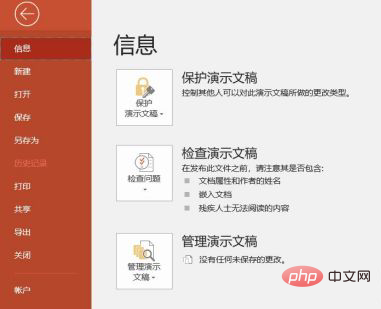
Wählen Sie die Symbolleiste „Einfügen“ und klicken Sie.
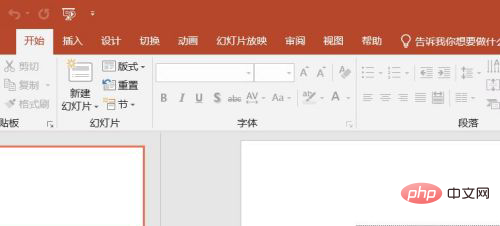
Beachten Sie hier das Symbol „Diagramm“.
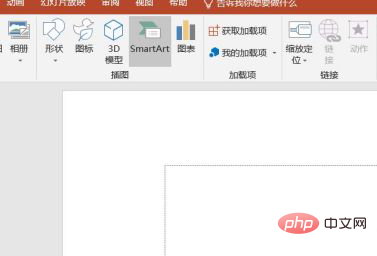
Nachdem Sie das „Diagramm“-Tool aufgerufen haben, sehen wir die unten gezeigte Benutzeroberfläche.
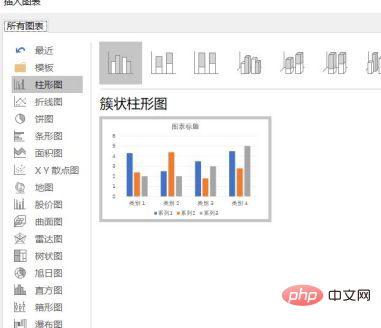
Im Diagramm klicken wir auf das Baumdiagramm, verwenden das Baumdiagramm und klicken auf OK.
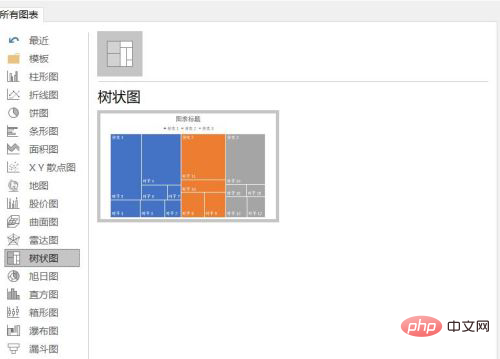
Abschließend warten Sie zwei Sekunden und bearbeiten Sie die detaillierten Daten im Baumdiagramm.
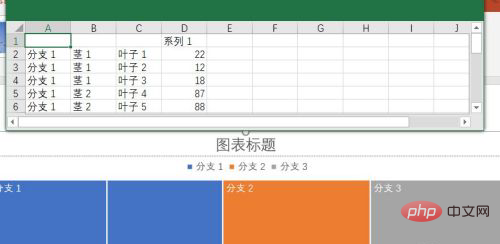
Weitere Computerkenntnisse finden Sie in der Rubrik FAQ!
Das obige ist der detaillierte Inhalt vonSo erstellen Sie ein PPT-Baumdiagramm. Für weitere Informationen folgen Sie bitte anderen verwandten Artikeln auf der PHP chinesischen Website!

